Google スプレッドシートに n 行ごとに追加する方法 (例あり)
次の構文を使用して、Google スプレッドシートの n 番目ごとの行の値を追加できます。
=sumif(ArrayFormula(mod((row( A1:A )-row( A1 )+ 1 ), 3 )), 0 , A1:A )
この特定の数式は、セルA1から始まる列 A の3 つの値をすべて加算します。
次の例は、Google スプレッドシートの次の値の列でこの構文を実際に使用する方法を示しています。
例1: 3行ごとに追加
次の式を使用して、列 A の 3 行おき (セルA1から始まる) に値を追加できます。
=sumif(ArrayFormula(mod((row( A1:A )-row( A1 )+ 1 ), 3 )), 0 , A1:A )
次のスクリーンショットは、この構文を実際に使用する方法を示しています。
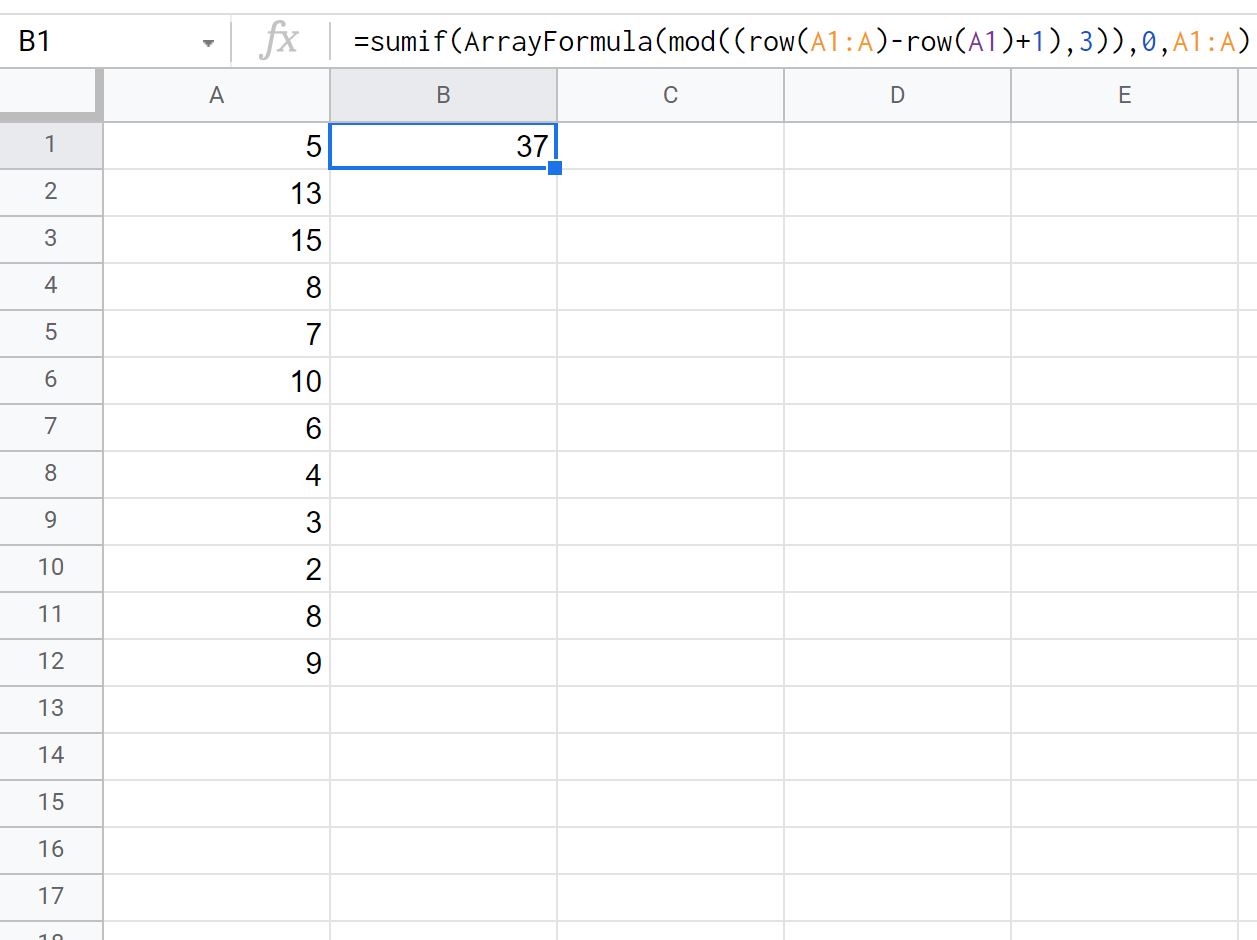
3 行ごとの合計は37になります。
3 行ごとに合計することで、これを手動で確認できます。
合計: 15 + 10 + 3 + 9 = 37 。
例 2: 6 行ごとに追加する
次の式を使用して、列 A の 6 行ごと (セルA1から始まる) に値を追加できます。
=sumif(ArrayFormula(mod((row( A1:A )-row( A1 )+ 1 ), 6 )), 0 , A1:A )
次のスクリーンショットは、この構文を実際に使用する方法を示しています。
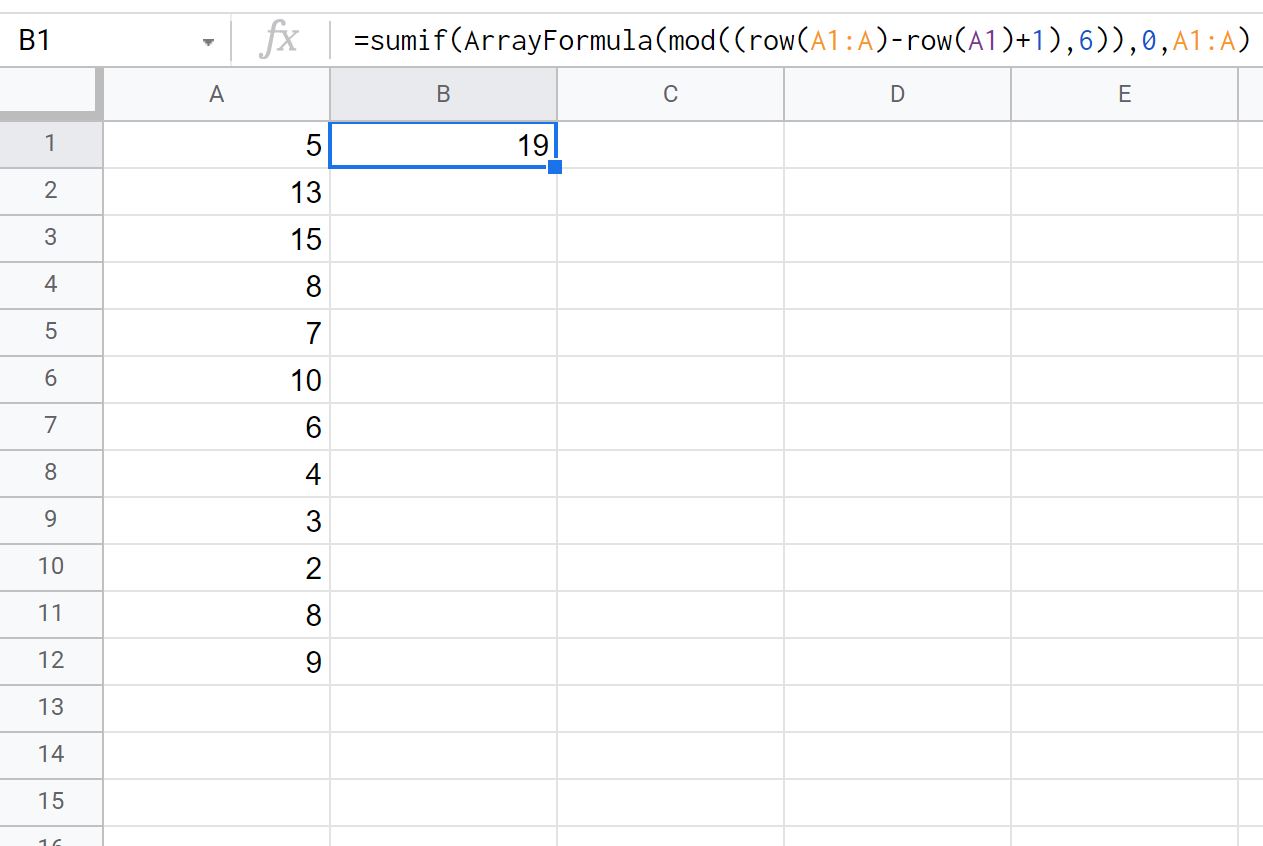
各 6 行の合計は19になります。
これは、6 行ごとに合計することで手動で確認できます。
合計: 10 + 9 = 19 。
例 3: 2 行目から 3 行ごとに追加
次の式を使用して、列 A の 3 行おき (セルA2から始まる) に値を追加できます。
=sumif(ArrayFormula(mod((row( A2:A )-row( A2 )+ 1 ),3)), 0 , A2:A )
次のスクリーンショットは、この構文を実際に使用する方法を示しています。
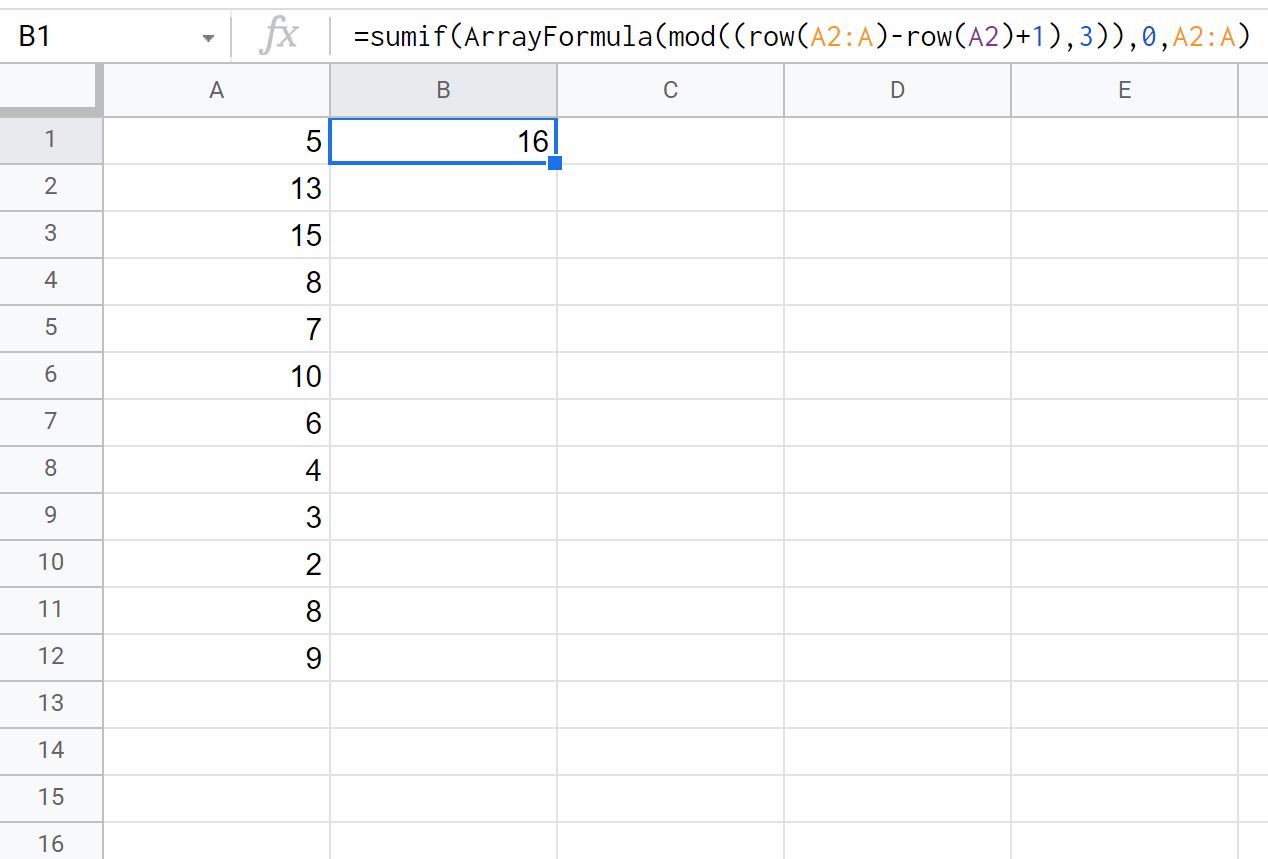
(セルA2から始まる) 3 行ごとの合計は16になります。
セルA2から始めて 3 行ごとに合計することで、これを手動で確認できます。
合計: 8 + 6 + 2 = 16 。
追加リソース
次のチュートリアルでは、Google スプレッドシートで他の一般的なタスクを実行する方法を説明します。
Google スプレッドシート: 列に定数を掛ける方法
Google スプレッドシート: 列にパーセンテージを掛ける方法
Google スプレッドシート: 複数の列にわたって項目を並べ替える方法